-- NSDlibのケースで説明します。--

|
mml_watch.exeを起動のち、 "Option - 環境設定"を選択します。 |
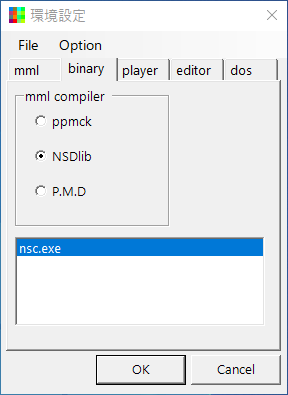
|
環境設定パネルを開き、 "binaryタブ"にある、ラジオボタンからNSDlibを選択、 NSDlib本体の"bin"フォルダにある、"nsc.exe"を、"リストボックス"へDrug&Dropで登録します。 同じく、"playerタブ"で、 "winamp.exe"などを登録します。 同じく、"editorタブ"で、 "sted.exe"などを登録します。 OKボタンを押し、環境設定を閉じます。 |

|
メインパネルへ戻り、 "File - 新規ファイル - NSD new mml"をクリック、 ファイル名"test.mml"として、新規のmmlファイルを保存します。 |
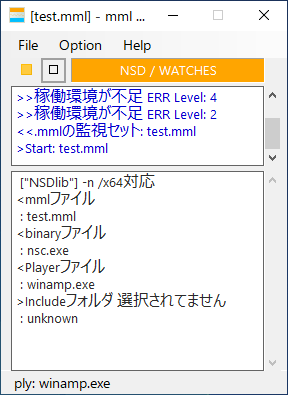
|
本体パネルの状態が、オレンジ色で "NSD / WATCHES"と、表示されていれば、環境設定がうまくいってます。 |

|
きちんと機能しているか調べるには、mmlファイルをリコンパイルするのが簡単です。 "Option - 監視開始時、リスタートがON"なのを確認し、 "□ Stopボタン"(or オレンジラベル)をクリック、 一度、水色ラベルの停止状態へ変えます。 |
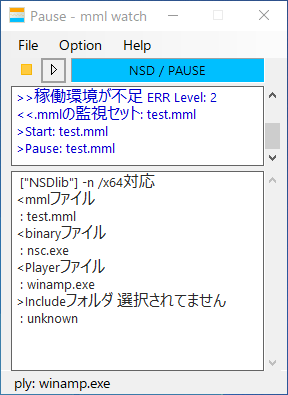
|
"▽ 再生ボタン"(or 水色ラベル)をクリックすると、リスタートがかかり、 "test.mmlファイル"が、"test.nsfファイル"へコンパイルされて、プレイヤーから音が出ます。 |

|
本格的に運用するには、 "File - エディタ起動"を選択します。 登録した"test.mmlファイル"が、エディタで開きます。 エディタ側で再編集、再保存することにより、 自動的にコンパイル、再生までを繰り返します。 |
|
home>
index>
quick>
Mml Watch GUI |
04coreworks
|